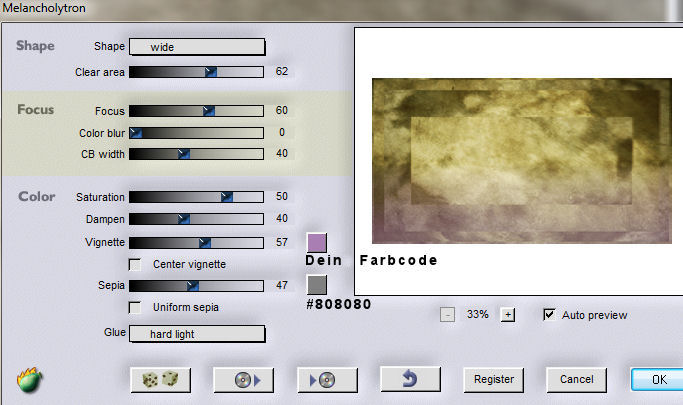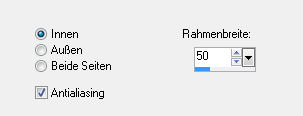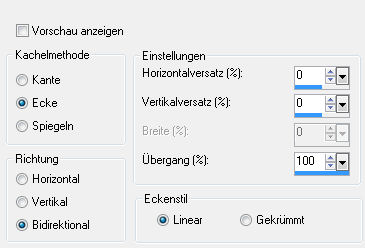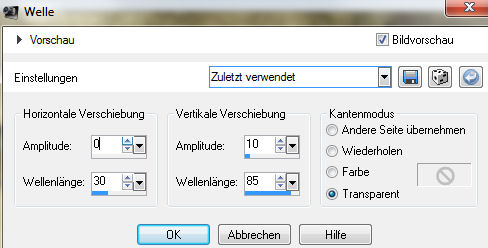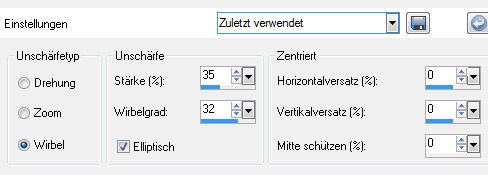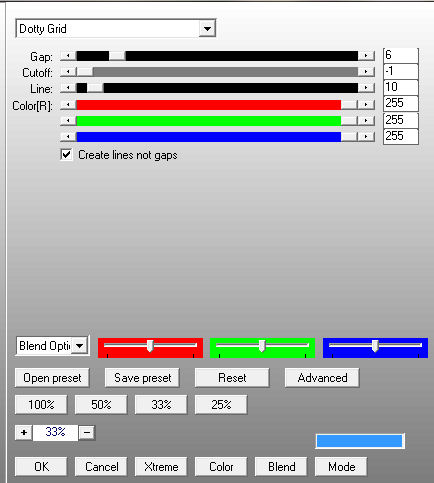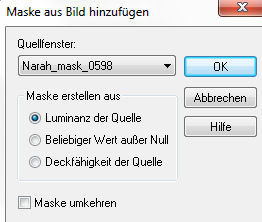Dieses Tut wurde mit PSP X3 geschrieben. Es dürfte
aber keine Probleme geben, Das Copyright von den Materialien unterliegt den jeweiligen Künstlern.
Die Posertube Render by Moni s. Das Copyright für das Tutorial liegt bei mir. Hier
noch Bilder von
lieben Bastelfreunden, die mein Tut getestet hat.
Du benötigst: Material Filter:
1. Öffne Deine Tube/Poser und das Material in PSP. Öffne ein neues Bild - 900 x 500 Pixel - Transparent 2. Kopiere den Hintergrund "hg3_susi190608" und füge ihn in
die Auswahl Deines Bildes ein. Auswahl aufheben 3. Effekte - Plugins - Filters Unlimited 2.0 - Buttons & Frames -
Mirrored Frame Wiederhole den Effekt - mit dem Wert 65 4. Suche Dir nun aus Deiner Misted-Tube eine schöne Farbe aus. Effekte - Plugins - Flaming Pear - Melancholytron Klicke dann mit der linken Maustaste bei "Vignette" auf das
rechte Kästchen - es öffnet sich ein Fenster Klicke dann mit der Maustaste bei "Sepia" auf das rechte Kästchen und gebe hier den Farbcode 808080 (mittlerer Grauton) ein.
5. Aktiviere Dein Auswahlwerkzeug - Rechteck - und ziehe eine Auswahl um das äußere Rechteck in Deinem Bild
Auswahl - Ändern - Auswahlrahmen auswählen
Auswahl in Ebene umwandeln 6. Effekte - 3D-Effekte - Schlagschatten Vertikal und Horizontal: 5 Wiederhole den Schatten mit den Werten: 7. Ebenen - Duplizieren Effekte - Bildeffekte - Nahtloses Kacheln
8. Effekte - Verzerrungseffekte - Welle
Stelle den Mischmodus dieser Ebene auf "Weiches Licht" Ebenen - Anordnen - Nach unten verschieben 9. Ziehe nun eine Auswahl auf dem Rechteck in Deinem Bild
Ebenen - Neue Rasterebene Kopiere Deine Misted-Tube und füge sie in die Auswahl Deines Bildes
ein. Stelle den Mischmodus dieser Ebene auf Multiplikation Fasse alle Ebenen zusammen 10. Suche Dir nun eine helle Vordergrund- und eine dunkle
Hintergrundfarbe aus Deinem Bild. Auswahl - Alles auswählen Bild - Rand hinzufügen - Symmetrisch 5 Pixel - Hintergrundfarbe Auswahl - In Ebene umwandeln Auswahl aufheben 11. Aktiviere die untere Ebene Effekte - Bildeffekte - Nahtloses Kacheln - Einstellungen wie zuvor Anpassen - Unschärfe - Strahlenförmige Unschärfe
12. Effekte - Plugins - Filters Unlimited 2.0 - Buttons & Frames -
Mirrored Frame Wiederhole den Effekt - mit dem Wert 20 13. Aktiviere die obere Ebene Effekte - 3D-Effekte - Schlagschatten Vertikal und Horizontal: 5 Wiederhole den Schatten mit den Werten: Fasse alle Ebenen sichtbar zusammen 14. Ebenen - Duplizieren Wir sind auf der obersten Ebene Bild - Größe ändern - Verkleinere die Ebene auf 80 % Anpassen - Schärfen - Scharfzeichnen 15. Aktiviere die mittlere Ebene Effekte - Plugins - Filters Unlimited 2.0 - Buttons & Frames -
Mirrored Frame Effekte - Verzerrungseffekte - Welle
16. Effekte - 3D-Effekte - Schlagschatten Vertikal und Horizontal: 5 Wiederhole den Schatten mit den Werten: 17. Aktiviere die unterste Ebene Effekte - Plugins - AP[Lines] - Lines Silverlining
18. Aktiviere die oberste Ebene Stelle den Mischmodus auf "Überbelichten" 19. Ebenen - Neue Rasterebene Ebenen - Neue Maskenebene - Aus Bild
Fasse die Maskenebene als Gruppe zusammen Stelle den Mischmodus dieser Ebene auf "Überzug" Effekte - Bildeffekte - Nahtloses Kacheln - Einstellungen wie zuvor 20. Kopiere Deine Tube/Poser und füge sie als neue Ebene in Dein Bild
ein. Verschiebe sie so wie es Dir am besten gefällt. Ebenen - Duplizieren Anpassen - Unschärfe - Strahlenförmige Unschärfe - Einstellungen
wie zuvor. 21. Bild -Rand hinzufügen - Symmetrisch Bild - Größe ändern - Verkleinere das Bild auf eine Breite von 950 Pixel Anpassen - Schärfen - Scharfzeichnen 22. Nun ist es geschafft. Setze dann noch Dein Wasserzeichen und sonstige Copyright-Hinweise Fertig ist Dein Signtag
Noch ein Bild mit einem anderen Hintergrund.
|